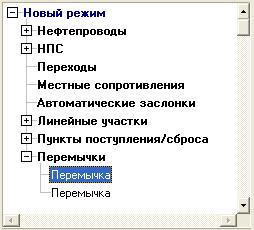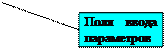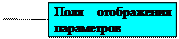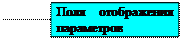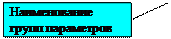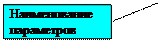Заглавная страница Избранные статьи Случайная статья Познавательные статьи Новые добавления Обратная связь FAQ Написать работу КАТЕГОРИИ: ТОП 10 на сайте Приготовление дезинфицирующих растворов различной концентрацииТехника нижней прямой подачи мяча. Франко-прусская война (причины и последствия) Организация работы процедурного кабинета Смысловое и механическое запоминание, их место и роль в усвоении знаний Коммуникативные барьеры и пути их преодоления Обработка изделий медицинского назначения многократного применения Образцы текста публицистического стиля Четыре типа изменения баланса Задачи с ответами для Всероссийской олимпиады по праву 
Мы поможем в написании ваших работ! ЗНАЕТЕ ЛИ ВЫ?
Влияние общества на человека
Приготовление дезинфицирующих растворов различной концентрации Практические работы по географии для 6 класса Организация работы процедурного кабинета Изменения в неживой природе осенью Уборка процедурного кабинета Сольфеджио. Все правила по сольфеджио Балочные системы. Определение реакций опор и моментов защемления |
Пункт меню «Система и режим»Содержание книги Поиск на нашем сайте
Пункт меню «Инструменты»
Пункт меню «Расчеты»
Пункт меню «Настройки»
Пункт меню «Помощь»
Панель инструментов Панель инструментов содержит кнопки, которые соответствуют определенным командам меню. Все кнопки на Панели инструментов объединены в группы (рис. 3.2).
Рисунок 3.2. Панель инструментов.
Нажатие какой-либо кнопки приводит к тому же действию, что и выбор соответствующего пункта меню. Если подвести указатель мыши к какой-либо кнопке, то будет изображено имя команды, вызываемой данной кнопкой. У кнопки и соответствующего ему пункта меню имеются одинаковые картинки. Если в данном руководстве указывается выбрать какой-то пункт меню, а у него имеется картинка, то действие, подобное выбору меню, произведет выбор кнопки на Панели инструментов с такой же картинкой.
Дерево объектов Дерево объектов режима отображает структуру системы нефтепроводов, представленную в виде дерева (рис. 3.3). Вершиной дерева всегда является наименование режима работы системы нефтепроводов, дочерними вершинами для нее будут восемь групп объектов системы: – «Нефтепроводы»; – «НПС»; – «Переходы»; – «Местные сопротивления»; – «Автоматические заслонки»; – «Линейные участки»; – «Пункты поступления/сброса»; – «Перемычки». Объекты системы нефтепроводов размещены в соответствующих группах. Выбор объекта в дереве означает выбор объекта на схеме и наоборот. Неактивные объекты отсутствуют в дереве объектов.
Рисунок 3.3. Дерево объектов режима системы нефтепроводов.
Панель параметров Панель параметров объекта служит для отображения и изменения свойств объектов режима системы нефтепроводов (рис. 3.4). Все свойства для удобства разделены на группы, каждая группа имеет свой заголовок. Для объектов, имеющих визуальные параметры отображения, в нижней части панели размещена соответствующая группа свойств (рис. 3.5). В эту группу входят такие параметры как «Показать наименование» и «Показать километраж». Для некоторых объектов (НПС, переходы, местные сопротивления) на данной панели размещаются кнопки дополнительных параметров при их нажатии открываются соответствующие окна просмотра и ввода дополнительных свойств объектов режима. Для НПС: – тариф энергосистемы; – оборудование; – дополнительные параметры (параметры привязки НПС). Для перехода: – нитки перехода. Для местного сопротивления: – степень перекрытия сечения трубы.
Рисунок 3.4. Панель параметров объекта.
Рисунок 3.5. Группа параметров отображения объекта.
Рабочее поле Рабочее поле предназначено для просмотра схем систем нефтепроводов, расположения и выбора объектов системы. Для просмотра схем систем нефтепроводов достаточно либо создать новую систему, либо загрузить её из файла. Изображение выбранной системы будет показано на экране. Для выбора объекта достаточно щелкнуть на нем мышью или выбрать его в дереве объектов режима. Для изменения расположения объекта системы нефтепроводов необходимо подвести курсор мыши к интересующему объекту, нажать левую клавишу мыши на нем, и, удерживая её, переместить объект на новое место.
Строка состояния Строка состояний (рис. 3.6) состоит из трех индикаторов: – «Данные изменены» (показывает изменения параметров системы или режима); – «Выполнен расчет» (показывает, что расчет был успешно проведен и получены результаты); – «Сообщения» (показывает, что при выполнении программы есть сообщения).
Рисунок 3.6. Строка состояния.
|
||||||||||||||||||||||||||||||||||||||||||||||||||||||||||||||||||||||||||||||||||
|
Последнее изменение этой страницы: 2016-04-26; просмотров: 262; Нарушение авторского права страницы; Мы поможем в написании вашей работы! infopedia.su Все материалы представленные на сайте исключительно с целью ознакомления читателями и не преследуют коммерческих целей или нарушение авторских прав. Обратная связь - 3.145.63.148 (0.007 с.) |